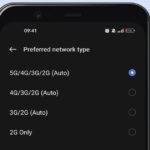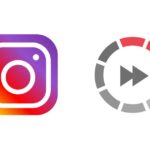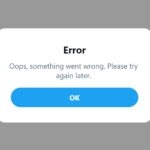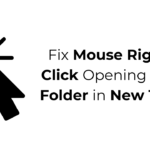如何解决 Instagram 相机无法工作的问题?尝试这 8 种解决方案。
如果 Instagram 相机停止工作会发生什么?这听起来很可怕,但许多用户报告说他们的 Instagram 相机无法工作。与任何 Android 应用程序一样,Instagram 应用程序也可能面临问题。
有时应用程序可能会向您显示一些错误。最近,许多用户反映 Instagram 故事相机无法使用。从源向右滑动会关闭应用程序,而不是打开相机。
为什么我的 Instagram 相机无法使用?
有几种情况可能会导致此类问题。下面,我们重点介绍了 Instagram 上相机打不开的一些主要原因:
- Instagram 应用程序已过时。
- 该应用程序无权访问您的相机。
- 您的手机存储空间已满。
- Instagram 应用程序缓存过时或损坏。
- Instagram 正在经历停机。
如何修复 Instagram 相机不工作 (Android)
因此,如果您无法在 Android 上打开 Instagram 相机,那么您就来到了正确的页面。下面我们分享一些简单的方法来解决 Android 上 Instagram 相机无法工作的问题。步骤将非常简单;按照指示进行操作。
1.重新打开Instagram应用程序
如果 Instagram 相机在 Android 上无法工作,您应该做的第一件事是重新打开应用程序。
重新打开 Instagram 应用程序可能会消除阻止相机打开的任何错误和故障。因此,如果您尝试打开相机时应用程序关闭,您需要重新打开该应用程序。
2.强制关闭Instagram应用程序
即使您关闭了智能手机上的 Instagram 应用程序,其某些进程也可能会继续在后台运行。要结束与 Instagram 应用程序相关的所有进程和服务,您必须强制关闭该应用程序。
1. 长按 Android 主屏幕上的 Instagram 应用程序图标,然后选择 申请信息.

2. 在应用程序信息屏幕上,点击 按钮 强制停止.

这将强制关闭 Android 智能手机上的 Instagram 应用程序。一旦被迫停止,请打开 Instagram 应用程序并尝试打开相机。
3. 检查 Instagram 是否已关闭

如果 Instagram 前置摄像头无法工作或 Instagram 应用程序在 Android 上关闭,您需要检查 Instagram 是否面临任何服务器中断。
下探测器 是一个显示过去 24 小时内用户报告的问题摘要的网站。该网站会抓取所有网站,包括 Instagram。
如果 Instagram 的服务器因维护而停机,它的许多功能将无法使用,包括 Instagram 相机。因此,请务必检查 DownDetector 上的 Instagram 状态页面,以确认服务器是否已关闭。
如果 Instagram 服务器出现停机,您需要等待服务器恢复。
4. 重新激活 Instagram 的相机权限
当您安装 Instagram 应用程序时,该应用程序会要求相机权限。如果您拒绝许可,Instagram 相机将无法工作。因此,您需要确保Instagram应用程序的相机权限已启用。这是你应该做的。
1. 按住 Instagram 应用程序图标并选择 申请信息.

2. 在应用程序信息屏幕上,点击 权限.

3. 在应用程序权限下,选择 相机.

4. 接下来,在相机权限下,选择 仅在使用应用程序时允许 任何一个 每次都问.

您需要确保 Instagram 应用程序的相机权限未设置为“不允许”。
5. 重新启动您的智能手机

如果您刚刚授予 Instagram 应用程序相机权限,则需要重新启动智能手机。重新启动可能会消除可能阻止 Instagram 相机工作的任何错误和故障。
因此,在尝试清除缓存或重新安装 Instagram 应用程序等以下方法之前,请重新启动智能手机。
重新启动后,打开 Instagram 应用程序并尝试访问其相机功能。这次,Instagram 相机应该可以工作了。
6.清除Instagram应用程序缓存
过时或损坏的缓存也可能导致 Instagram 相机无法打开。当您尝试打开相机时,它甚至可能导致应用程序关闭。要解决此问题,您需要清除 Instagram 应用程序缓存。就是这样完成的。
1. 按住 Instagram 应用程序图标并选择 申请信息.

2. 在应用程序信息屏幕上,点击 存储使用情况.

3. 在存储使用情况下,点击 清除缓存.

这将清除 Instagram 应用程序缓存文件。
7.更新Instagram
如果特定版本的 Instagram 应用程序出现问题,您需要更新应用程序版本。众所周知,过时的应用程序会导致不同类型的问题,包括 Instagram 相机无法打开。
因此,如果所有方法都无法解决您的问题,您可以尝试更新 Android 智能手机上的 Instagram 应用程序。
另外,请记住,运行过时的应用程序会带来很多安全和隐私问题。因此,始终建议更新所有已安装的 Android 应用程序。
8. 重新安装 Instagram 应用程序

重新安装可能会解决安装应用程序时出现的任何问题。在安装过程中,如果某些文件安装不正确,可能会导致相机在 Instagram 上无法工作的问题。
重新安装 Instagram 应用程序将删除您保存在智能手机上的所有数据,包括您的 Instagram 帐户凭据。因此,在重新安装应用程序之前,请确保您拥有登录凭据。
要在 Android 上重新安装 Instagram,请长按 Instagram 应用程序图标并选择卸载。卸载后,打开 Google Play 商店并再次安装 Instagram 应用程序。
如何修复 Instagram 相机在 iPhone 上无法使用的问题
如果您无法在 iPhone 上使用 Instagram 相机,则需要按照相同的故障排除方法进行操作。以下列出了您可以采取的措施来修复 Instagram 相机在 iPhone 上无法工作的问题。
- 重新启动 iPhone 上的 Instagram 应用。
- 重新启动 iPhone 以消除错误和崩溃。
- 检查 Instagram 应用程序是否允许访问您的 iPhone 相机。
- 更新 iPhone 上的 Instagram 应用。
- 删除 Instagram 应用程序并重新安装。
这些是修复 Instagram 相机在 Android 上无法工作的一些最佳方法。如果您需要更多帮助来解决 Instagram 快拍相机无法工作的问题,请在评论中告诉我们。另外,如果文章对您有帮助,请分享给您的朋友。